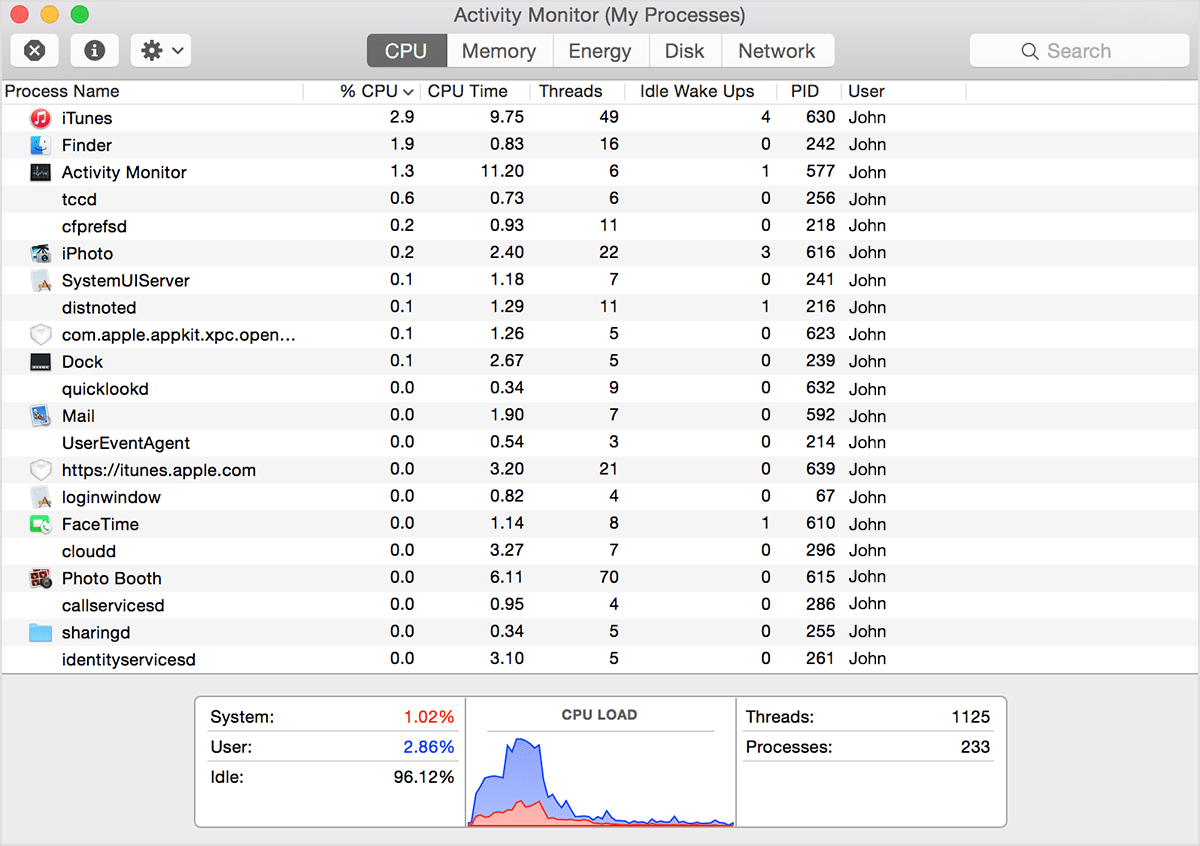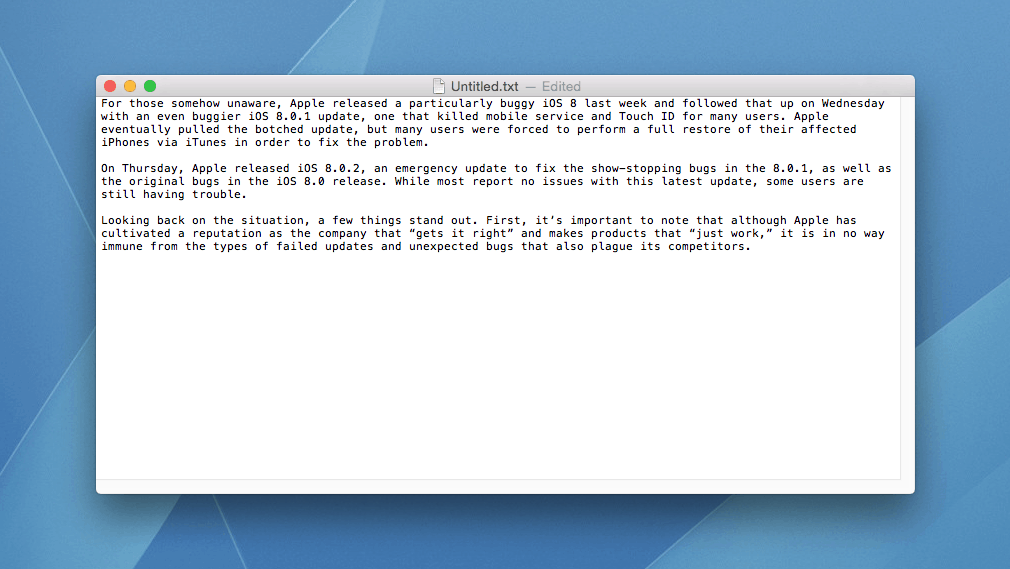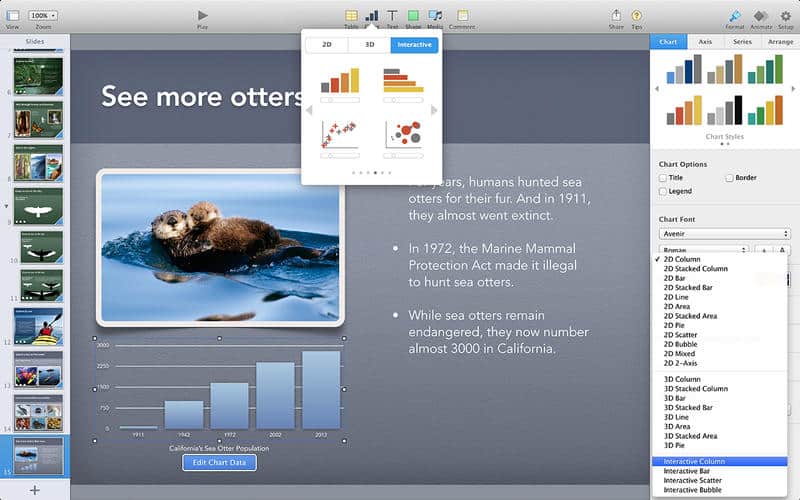Como se adaptar ao Mac se for um usuário de Windows
Mudar de sistema operacional pode ser algo bem difícil para quem já está acostumado a fazer o mesmo sistema há muito tempo, especialmente pela interface e softwares diferentes que você tem que aprender a usar. No caso dos usuários do Windows que decidem começar a usar o Mac, isso é ainda mais perceptível, mas ainda é possível se adaptar ao Mac sem tantos problemas atualmente.
Um dos aspectos mais importantes para ajudar nessa transição é conhecer os aplicativos equivalentes do Mac aos que você utilizava no Windows. Para te ajudar com isso, preparamos uma lista de todos os softwares mais importantes que você precisa conhecer no sistema da Apple, então confira logo abaixo!
Leia também: Como ver fotos salvas do Instagram no Mac
1. Gerenciador de tarefas – Monitor de atividade
Sempre que temos algum problema com o Windows, é costumeiro usar o Gerenciador de Tarefas para descobrir o que deu errado ou para ver que apps estão consumindo os recursos do PC.
Afinal, este painel exibe todos os serviços que estão rodando em seu computador, assim como uma lista detalhada de processos em execução, o que permite inclusive a identificação dos recursos utilizados por cada um deles, como memória RAM, memória de vídeo, CPU ou disco.
No Mac, não é tão diferente, mas o programa usado se chama Monitor de atividade. Infelizmente, não há um atalho simples para abrir o Monitor de atividade, então você pode pesquisá-lo e abri-lo através do Spotlight ou fixá-lo na sua dock de aplicativos.
2. Prompt de Comando – Terminal
Outro recurso bem útil do Windows é o Prompt de Comando, que todo mundo já usou alguma vez para resolver algum problema, descobrir seu IP ou mesmo para procurar arquivos de maneira mais rápida.
No Mac, você conta com algo parecido com o Terminal, que pode ser encontrado na aba “Utilidades” dentro da pasta “Aplicativos”. Ele só não é tão intuitivo quanto o que temos no Windows.
Além disso, mesmo que o Mac apresente diversos dos mesmos comandos disponíveis para o Windows, sua sintaxe será realmente diferente. Portanto, você precisará procurar como utilizar cada comando através do terminal para conseguir adaptar ao Mac.
3. Cortana – Siri e Spotlight
Se você usava o Windows 10 antes de trocar para o Mac, é bem possível que já tenha alguma familiaridade com a Cortana, a assistente virtual do sistema da Microsoft. Basicamente, ela pode te ajudar a encontrar arquivos, programas e a fazer pesquisas, entre outras coisas.
No Mac, você pode contar com a Siri se quiser usar mais comandos de voz e uma experiência personalizada ou o Spotlight se quiser algo mais direto e convencional. Para usar a Siri, aperte e mantenha pressionada as teclas “Command” e “Espaço”, enquanto que para usar o Spotlight só é preciso apertar essas teclas rapidamente.
4. Bloco de Notas – TextEdit
O Bloco de Notas do Windows pode ser bem útil para fazer anotações rápidas ou textos com uma formatação bem simples. Ele funciona mais como uma alternativa para programas mais completos, especialmente se você está sem muito tempo.
No Mac, podemos dizer que seu equivalente é o TextEdit, que funciona de maneira bem parecida e tem uma interface bem simples de aprender a usar. Ele pode ser encontrado através de uma simples pesquisa no Spotlight.
5. Microsoft Edge – Safari
No caso de navegadores de internet, temos o Microsoft Edge como padrão do Windows e o Safari como padrão do Mac. Apesar dos dois serem bons, a maioria das pessoas acaba usando o Firefox, Google Chrome ou outros browsers populares independente do sistema operacional. Então isso acaba dependendo mais da sua preferência e do que já usava em seu computador antigo.
6. Windows Media Player – iTunes
Já o player padrão do Windows é o Windows Media Player, enquanto no Mac temos o iTunes. A verdade é que nenhum dos dois é muito agradável, mas você é praticamente forçado a usar o iTunes no Mac, especialmente se tiver um iPhone e quiser sincronizá-lo ou atualizá-lo no computador.
A vantagem, por outro lado, é que a sincronização com seus outros dispositivos também traz seus próprios benefícios, como a possibilidade de organizar suas listas de reprodução e músicas para que possa ouvir nos dispositivos da Apple.
7. Office – iWork
Por fim, para que você consiga adaptar ao mac, vale a pena mencionar os programas de edição de texto, planilhas e apresentações dos dois sistemas. No Windows temos o Office e no Mac temos o iWork.
Ambos os pacotes possuem aplicativos para diferentes tarefas: Word e Pages para textos, Excel e Numbers para planilhas e Powerpoint e Keynote para apresentações. A vantagem do Mac é que o iWork é totalmente gratuito enquanto o Word conta com um preço bem salgado.
Caso queira acessar documentos com uma interface mais próxima à do Office em seu Mac, a recomendação é que utilize a versão na nuvem disponível através do Google Drive, como é o caso do Google Docs, Sheets, etc.
Encontre também no AppTuts:
- 14 erros comuns do macOS High Sierra e como resolvê-los
- 10 razões para trocar de HD para SSD no Mac
- 12 melhores jogos para jogar sozinho no PC e no Mac
- 15 dicas e apps para ajudar a digitar mais rápido
Gostou das dicas?
Deu para aproveitar essas dicas para se adaptar melhor ao Mac depois de anos usando o Windows? Não esqueça de deixar seu comentário e veja algumas das melhores capas para Mac e proteja-o de danos e arranhões!